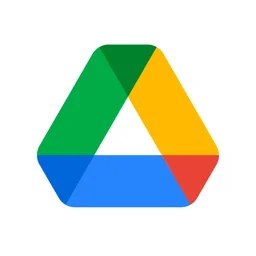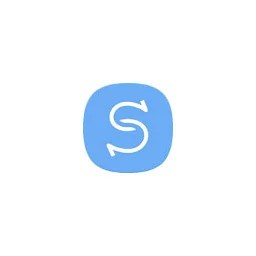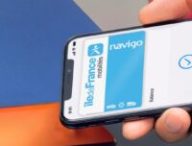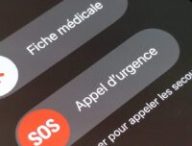On vous a offert un tout nouveau smartphone à Noël et vous souhaitez migrer toutes vos données pour en profiter le plus vite possible ? Ça tombe bien, il existe des tas de techniques pour basculer vos données d’un mobile à l’autre. Que ce soit d’Android à Android, d’iOS à iOS, d’Android à iOS, ou d’iOS à Android : on vous explique tout.
D’un iPhone à un iPhone
Si vous passez d’un iPhone à un nouvel iPhone, le transfert des données est relativement aisé. Pour gagner du temps, le plus simple est de s’assurer que son appareil a bien déjà effectué une sauvegarde dans le cloud. On peut aussi transférer les données directement d’un iPhone à un iPhone, mais c’est un peu plus long.
Sur votre ancien téléphone :
- Ouvrez l’application Réglages.
- Cliquez sur votre photo de profil tout en haut.
- Cliquez sur iCloud.
- Vérifiez dans Sauvegarde iCloud que l’option est bien cochée.
- Vérifiez aussi que votre sauvegarde est récente.
- Sinon effectuez une nouvelle sauvegarde en cliquant sur Sauvegarder maintenant.
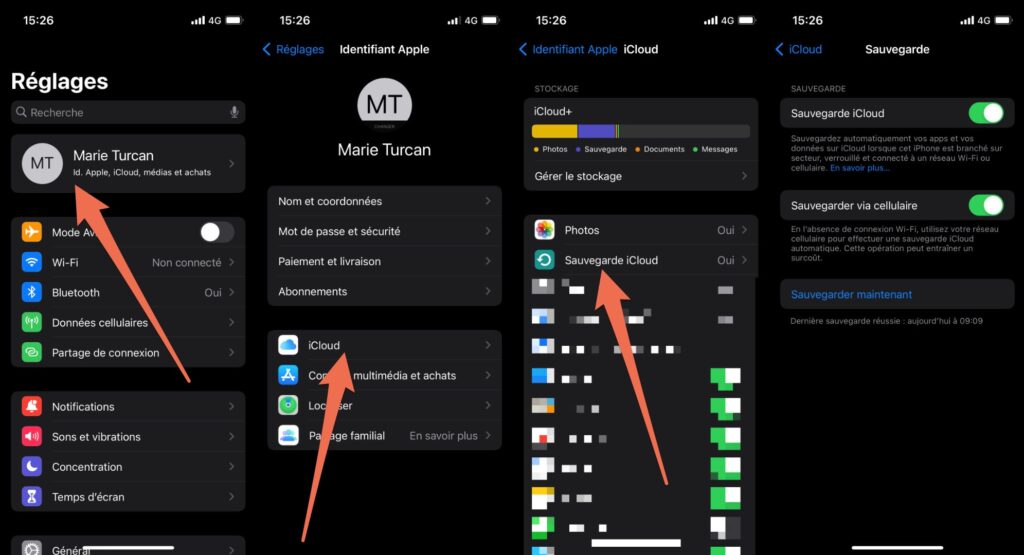
Sur votre nouveau mobile :
Restaurer vos données doit impérativement se faire pendant la phase de paramétrage. Passez les étapes préliminaires jusqu’à arriver sur la sélection du réseau Wi-Fi.
- Sélectionnez le réseau Wi-Fi de votre choix et connectez-vous dessus.
- Passez les quelques écrans jusqu’à arriver à la section Applications et données.
- Choisissez Restauration iCloud.
- Connectez-vous avec votre identifiant iCloud.
- Choisissez la sauvegarde appropriée (selon la date indiquée par votre ancien téléphone).
- Laissez votre téléphone mouliner quelques minutes le temps de tout re-télécharger et paramétrer.
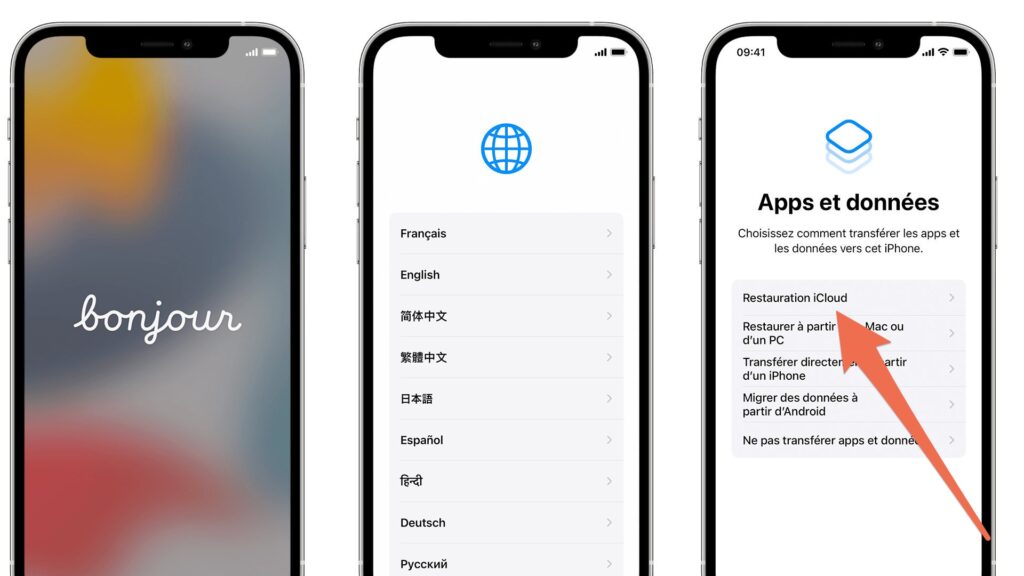
Dans l’hypothèse où vous ne possédez pas de sauvegarde iCloud, Apple a pensé à deux autres scénarios :
- Votre nouvel iPhone peut vous proposer de récupérer les données de votre ancien iPhone en les laissant à côté (c’est un peu plus long, mais pas besoin d’Internet).
- Votre nouvel iPhone peut lancer une sauvegarde iCloud provisoire sur votre ancien appareil, même si vous n’avez pas de stockage.
Enfin, si vous avez oublié de procéder à cette restauration à la première configuration, on vous conseille de réinitialiser votre iPhone et de recommencer.
D’Android à Android
Il existe plusieurs manières de migrer ses données d’un smartphone Android à un autre, mais la façon la plus simple consiste à utiliser l’outil natif mis à disposition par Google. Pour cela, il faut s’assurer que les données de votre ancien téléphone soient bien sauvegardées dans le cloud (normalement, c’est automatique).
Sur votre ancien téléphone :
- Ouvrez l’application Paramètres sur votre ancien mobile.
- Trouvez le menu Sauvegarde (la plupart du temps dans Système ou Paramètres supplémentaires).
- Vérifiez que les sauvegardes sur Google Drive sont bien activées et que votre dernière sauvegarde est assez récente.
- Sinon, cliquez sur Sauvegarder maintenant.
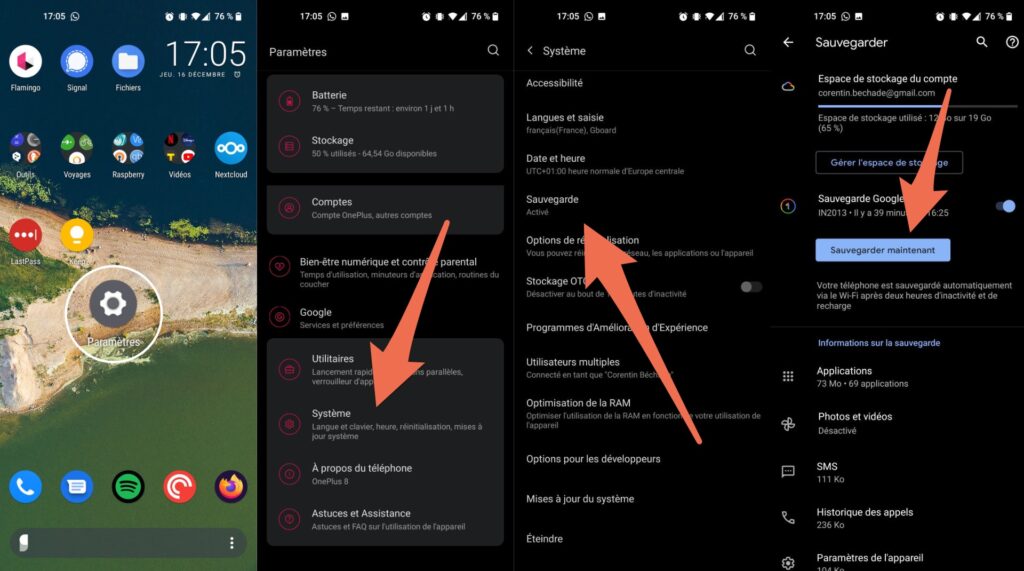
Sur votre nouveau téléphone :
Lors du paramétrage de votre nouveau téléphone, passez les étapes préliminaires (connexion à un réseau Wi-Fi, réglages de l’heure, de la langue, etc.) jusqu’à arriver sur l’écran qui vous propose de copier vos applications et vos données.
- Appuyez sur Suivant.
- Choisissez d’importer vos données depuis une sauvegarde effectuée à partir du cloud.
- Renseignez votre compte Google.
- Choisissez la sauvegarde appropriée (celle qui porte le nom indiqué sur votre ancien téléphone).
- Validez avec le code PIN ou le mot de passe de votre ancien téléphone.
- Cochez ou décochez toutes les données que vous voulez importer, puis laisser le téléphone mouliner !

Dans l’hypothèse où vous auriez oublié de procéder à la restauration en configurant votre nouvel appareil, le plus sage est de le réinitialiser à zéro et de recommencer. Pensez bien à dire oui au transfert de données cette fois-ci.
Certaines marques proposent aussi de récupérer une sauvegarde en se connectant à son ancien smartphone avec un câble USB.
D’un Android vers un iPhone
Si on vous a offert un iPhone alors que vous étiez sur Android auparavant, pas de panique, il existe aussi des manières de migrer ses données d’un OS à l’autre.
Sur votre iPhone (nouveau téléphone) :
- Passez les étapes préliminaires jusqu’à arriver sur la sélection du réseau Wi-Fi.
- Sélectionnez le réseau Wi-Fi de votre choix et connectez-vous dessus.
- Passez les quelques écrans jusqu’à arriver à la section Applications et données.
- Choisissez Migrer des données à partir d’Android.
- Cliquez sur Continuer.
- Patientez jusqu’à ce qu’un code à dix ou six chiffres apparaisse.
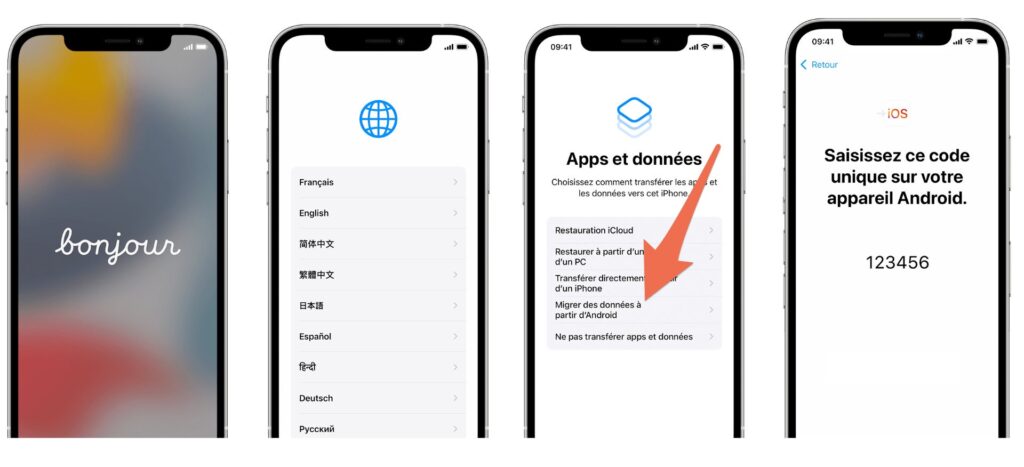
Sur votre téléphone Android (ancien téléphone) :
- Téléchargez l’application Migrer vers iOS et ouvrez là.
- Acceptez les conditions d’utilisation.
- Cliquez sur Continuer.
- Rentrez le code généré par votre iPhone.
- Connectez-vous au réseau Wi-Fi temporaire créé par votre iPhone.
- Choisissez le contenu que vous souhaitez transférer.
- Cliquez sur Continuer.
- Ne touchez à rien sur vos deux téléphones jusqu’à que la barre de progression affichée sur votre iPhone soit remplie.
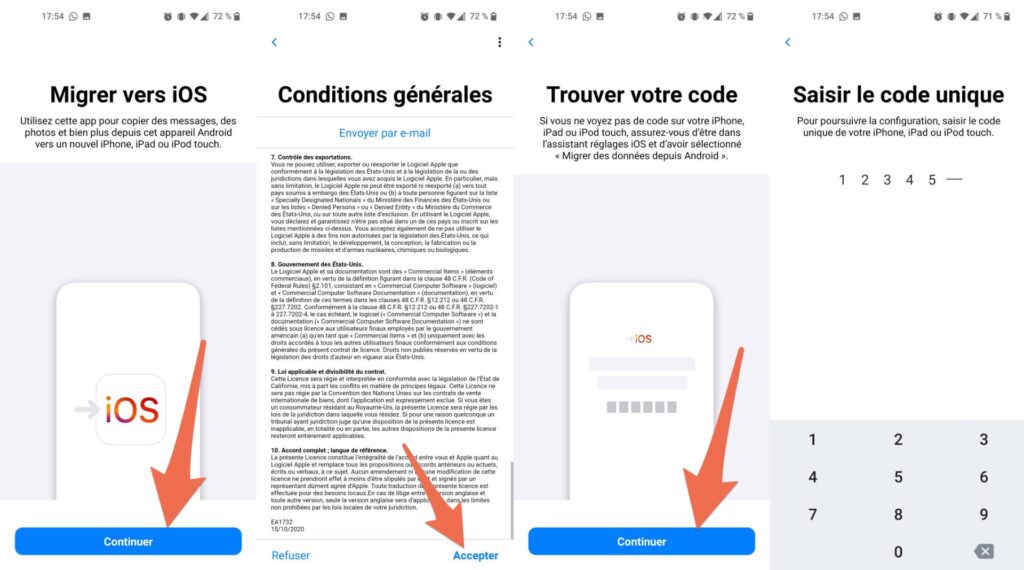
Une fois le transfert fini, choisissez sur OK sur votre appareil Android et Continuer sur votre iPhone. Vos données sont transférées. À noter que, depuis 2022, vos conversations WhatsApp sont aussi incluses dans le transfert.
D’un iPhone vers un Android
Transférer ses données d’un téléphone iOS vers un téléphone Android vient avec son lot de limitations (Apple n’y est pas très favorable…), mais cela est tout de même grâce à plusieurs services mis en place par Google. À la première configuration d’un smartphone Android, l’option « depuis un iPhone » peut vous être proposé. Un maximum de données sera alors copié automatiquement.
Autrement, vous pouvez effectuer plusieurs sauvegardes manuellement, pour récupérer des données essentielles comme les photos, les contacts et les messages.
Sur votre iPhone (ancien téléphone) :
- Téléchargez l’application Google Drive.
- Ouvrez Google Drive.
- Cliquez sur le menu (3 traits en haut à gauche).
- Cliquez sur Paramètres.
- Choisissez Sauvegarder.
- Choisissez les éléments que vous souhaitez sauvegarder (contacts, agendas, photos).
- Choisissez Démarrer la sauvegarde.
- Patientez jusqu’à ce que tout votre contenu se sauvegarde.
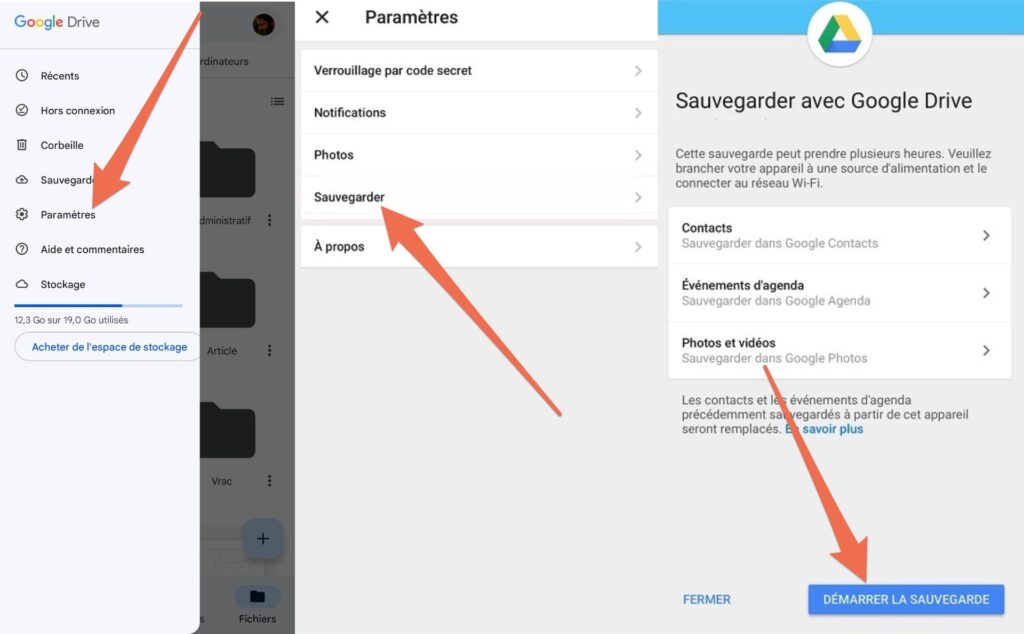
Sur votre smartphone Android (nouveau téléphone) :
- Paramétrez votre mobile comme vous le souhaitez.
- Une fois sur l’écran Copier vos applications et vos données choisissez Passer (oui, oui).
- Connectez-vous au même compte Google qui vous a servi pour la sauvegarde.
- Vos photos, contacts et évènements devraient doucement arriver dans vos apps par défaut, sans que vous n’ayez rien à faire.
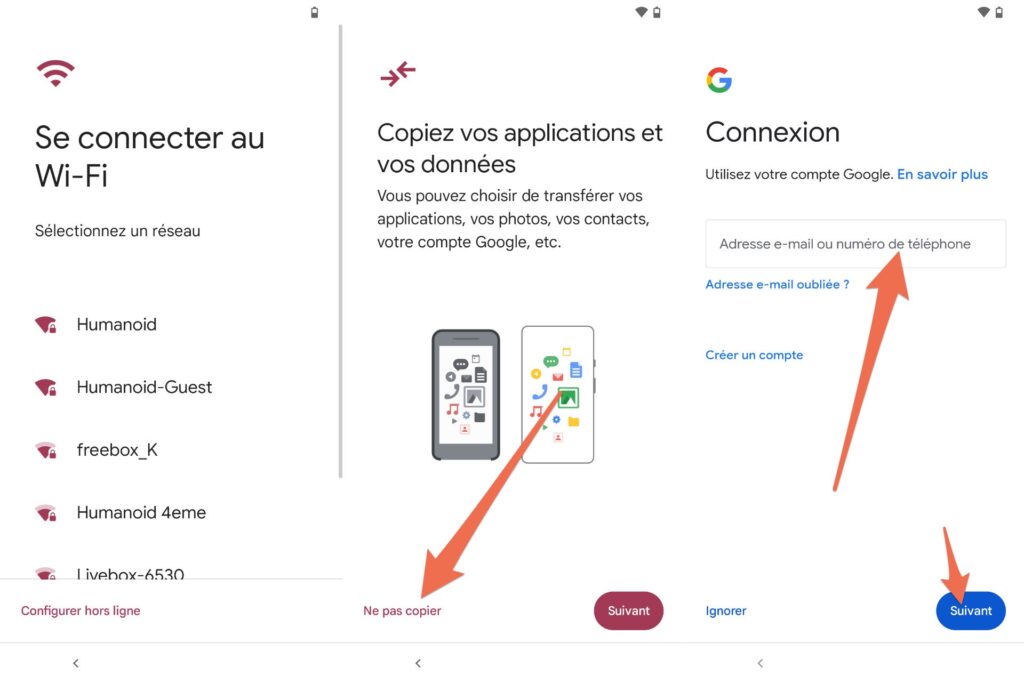
Via les applis des constructeurs Android
Certains constructeurs Android proposent des applications dédiées qui permettent de facilement exporter ou importer des données entre deux smartphones Android.
Toutes fonctionnent plus ou moins différemment, mais vous guideront convenablement à travers toutes les étapes. On trouve parmi ces apps :
- Smart Switch Mobile pour les mobiles Samsung.
- Mi Mover pour les mobiles Xiaomi.
- Clone Phone pour les mobiles OnePlus / Oppo.
- Xperia Transfer pour les mobiles Sony.
Il suffit d’installer l’app sur vos deux téléphones, puis de suivre les indications à l’écran. Certaines applications, comme celles de OnePlus ou de Samsung, peuvent aussi importer certaines données depuis un iPhone.
Les limites du transfert entre OS différents
Qu’importe la méthode choisie, le transfert de données d’iOS vers Android, ou inversement, aura toujours ses limites. Les deux OS ne sont pas construits de la même manière. Seuls les contacts, les photos et les évènements du calendrier seront habituellement transférés facilement. Il faudra la plupart du temps re-télécharger toutes vos apps manuellement. Il existe quelques exceptions, comme WhatsApp qui se transfère automatiquement d’Android à iOS, mais ce n’est pas la norme.
Vous avez lu 0 articles sur Numerama ce mois-ci
Tout le monde n'a pas les moyens de payer pour l'information.
C'est pourquoi nous maintenons notre journalisme ouvert à tous.
Mais si vous le pouvez,
voici trois bonnes raisons de soutenir notre travail :
- 1 Numerama+ contribue à offrir une expérience gratuite à tous les lecteurs de Numerama.
- 2 Vous profiterez d'une lecture sans publicité, de nombreuses fonctions avancées de lecture et des contenus exclusifs.
- 3 Aider Numerama dans sa mission : comprendre le présent pour anticiper l'avenir.
Si vous croyez en un web gratuit et à une information de qualité accessible au plus grand nombre, rejoignez Numerama+.

Toute l'actu tech en un clin d'œil
Ajoutez Numerama à votre écran d'accueil et restez connectés au futur !

Marre des réseaux sociaux ? Rejoignez la communauté Numerama sur WhatsApp !